如何在不損失品質的情況下放大 JPG/PNG
JPG和PNG是我們生活中經常見到的兩種圖像格式。然而,它們並不總是以清晰的形式顯示,特別是當我們想要放大它們以將它們列印在畫布上或將它們上傳到需要不同檔案大小的平台時。當我們遇到這些問題的時候,我們該怎麼辦呢?我們怎樣才能 放大 JPG 或 PNG 檔案而不損失質量?本文將告訴您如何執行此操作。
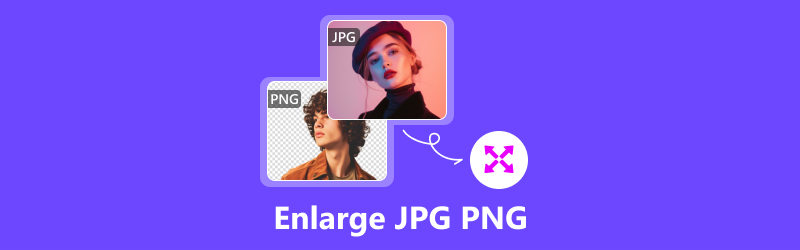
- 指南清單
- 第 1 部分. 如何在線上放大 JPG/PNG
- 第 2 部分. 如何使用預設工具在桌面上放大 JPG/PNG
- 第 3 部分. 如何在行動裝置上放大 JPG/PNG
- 第 4 部分. 有關如何放大 JPG/PNG 的常見問題解答
第 1 部分. 如何在線上放大 JPG/PNG
使用線上工具放大您的 JPG/PNG 可以省去下載和安裝新程式的麻煩,並且只要您有瀏覽器,就可以在幾乎所有裝置上進行操作。但是有什麼線上工具可以幫助您快速無損地放大 JPG、PNG 或其他影像格式呢?在這裡,我們推薦 Arkthinker 影像升級器,一款最適合無損照片放大的免費線上工具
◆ 支援JPG、JPEG、PNG、BMP等多種格式。
◆ 透過AI技術的支持,您可以將影像品質提高至4k。
◆ 它使您能夠下載無浮水印的放大結果。
◆ 您的照片處理完畢後,系統會自動刪除您上傳的訊息,確保您的資訊安全。
以下是如何使用 ArkThinker Image Upscaler 放大 JPG 或 PNG 影像的完整步驟。
打開 Arkthinker Image Upscaler 官方網站,然後點擊頁面中間的 Upscale Photo 按鈕載入您的 JPG/PNG 圖像。

您可以選擇 2 倍、4 倍、6 倍到 8 倍的放大倍率。此外,您還可以將滑鼠遊標移到圖片上來預覽效果和放大倍率。

點擊右下角的「儲存」按鈕即可取得無浮水印影像。

第 2 部分. 如何使用預設工具在桌面上放大 JPG/PNG
Windows 上的預設工具 – 照片
Microsoft Photos 預先安裝在 Windows 10 中,是您可能需要的基本照片和影片編輯器。照片不僅可以幫助您編輯圖片,還可以透過添加效果、音樂和文字來編輯影片。當然,對於照片來說,調整圖片大小並不難。
◆ 照片應用程式可讓您自訂主題顏色。
◆ 它允許您以JPG、PNG、TIF 和BMP 影像格式輸出放大的照片。
◆ 照片與OneDrive 集成,讓您檢視、整理、備份和分享照片。
◆ 您可以在不改變像素的情況下提高影像品質。
以下是有關如何使用 Microsoft Photos 放大影像的幾個步驟。
右鍵單擊要放大的圖片,然後使用“照片”將其打開。
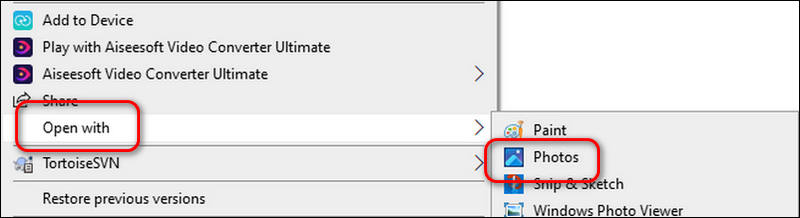
點擊頂部的溢出選單以選擇“調整圖像大小”。

在出現的「調整大小」選單中調整圖片的寬度和高度。您也可以根據需要選擇文件類型。 PNG 將為您帶來更高的圖像質量,而 JPG 的尺寸較小。
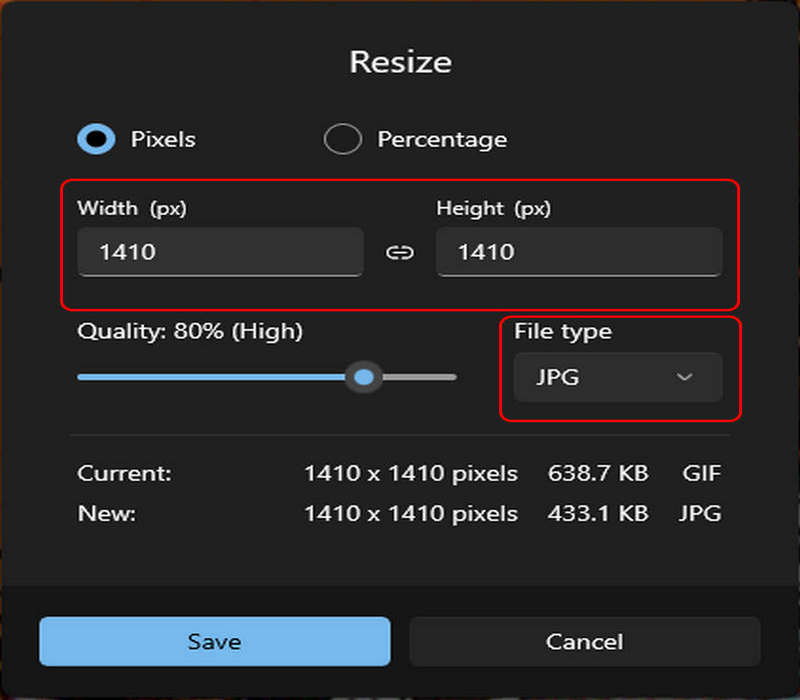
點擊“儲存”將放大的照片儲存到您喜歡的任何資料夾中。
Mac 上的預設工具 - 預覽
預覽是一個預先安裝的應用程序,用於查看、列印和編輯圖像和文件文件。它可以滿足您在影像編輯方面的大部分基本需求。
◆ 支援開啟BMP、CR2、DAE、DNG、ICO、JPEG、PDF、PICT、PPT、TIF等30種影像和文件格式。
◆ 您可以在Mac、iPhone 和iPad 上下載它。
◆ 除了基本的影像工具外,還包括顏色擷取、形狀擷取等功能。
◆ 放大影像而不損失品質。
在 Mac 上使用「預覽」放大照片非常簡單;以下是適合您的步驟。
右鍵單擊照片並使用預覽軟體將其打開。
點擊“工具”按鈕並選擇“調整大小”。

然後,調整寬度和高度參數,然後按一下「確定」即可得到放大的圖片。
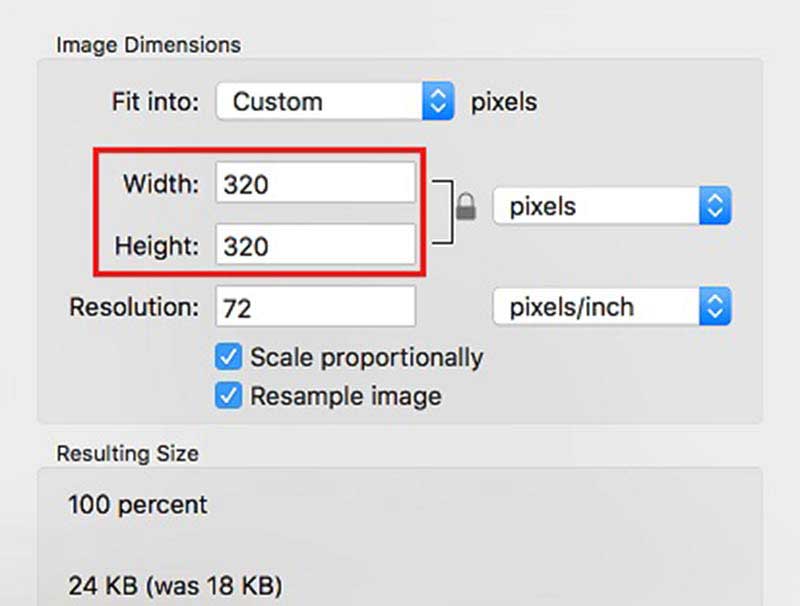
第 3 部分. 如何在行動裝置上放大 JPG/PNG
如果您想在行動裝置上放大 JPG 或 PNG 檔案而不損失質量,除了使用 Arkthinker Image Upscaler 線上工具外,您還可以嘗試 Picwand 應用程式。這是一種圖像編輯工具,可以幫助藝術家將他們的實體藝術轉變為數位藝術,而不會影響原始的生動性。使用它,您可以 改變圖片的分辨率 容易地。
◆ 在人工智慧技術的支援下,Picwand 可協助您將影像品質提升至4K。
◆ 讓模糊的照片變得更清晰。
◆ 將照片放大至 2 倍、4 倍、6 倍和 8 倍,同時保留影像細節。
◆ 快速的放大速度和友善的使用者介面。
以下是有關如何使用 Picwand 放大 JPG 或 PNG 檔案而不損失品質的幾個步驟。
從 App Store 或 Google Play 下載並安裝 Picwand。
打開應用程式並點擊加號圖示新增圖像。
您可以選擇將照片放大至2倍、4倍、6倍或8倍;然後,點擊“Upscale”並將其儲存到您的數位相簿中。
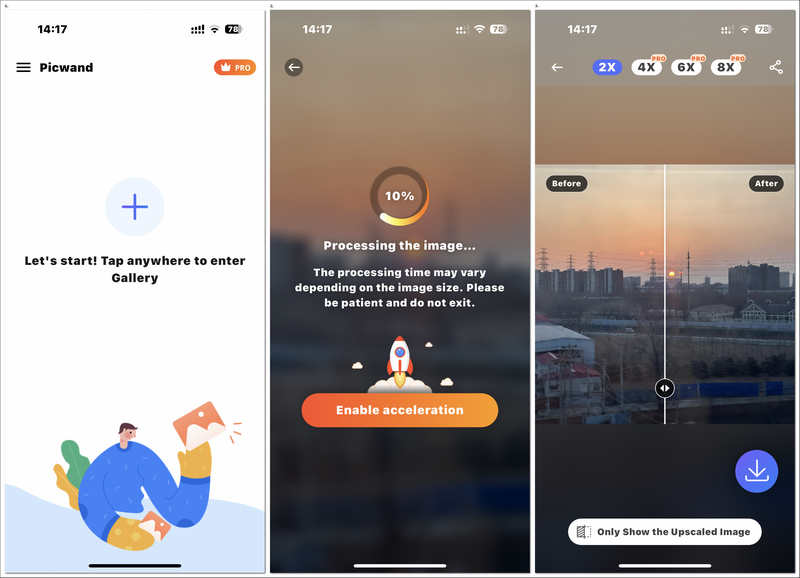
使用上述工具,您可以在不損失品質的情況下調整影像大小。如果您也對調整影片大小感興趣,我們可以滿足您的要求。
第 4 部分. 有關如何放大 JPG/PNG 的常見問題解答
JPG 和 PNG 有什麼區別?
JPG和PNG都是圖像格式,但它們的圖像資訊編碼方式不同。 JPG採用DCT方法進行編碼變換,導致尺寸較小; PNG 使用無損資料壓縮方法 DEFLATE,從而提高影像品質和色彩。
PNG有什麼優點?
PNG作為一種無損壓縮影像格式,壓縮時不會丟棄數據,保持了影像品質。它的另一個很大的優點是它支援透明度。
JPG 和 JPEG 有什麼區別嗎?
JPG 和 JPEG 在功能和用法上沒有區別。某些編輯程式(例如 Photoshop)甚至預設以 .jpg 副檔名儲存 JPEG 影像。它們唯一的區別是 JPEG 比 JPG 多一個字元。
結論
在本文中,我們向您展示如何 放大 JPG 和 PNG 文件 使用四種不同且有效的工具。預覽是 Mac 用戶的最佳選擇,而照片則適合 Windows 用戶。如果您想在行動裝置上放大照片,請選擇 Picwand。此外,只要你有瀏覽器,無論你是使用電腦還是手機,都可以嘗試Arkthinker Image Upscaler。現在,使用這些易於使用的工具放大您的影像。
你怎麼看這個帖子?點擊評價這篇文章。
出色的
評分: 4.9 / 5(基於 427 票)



